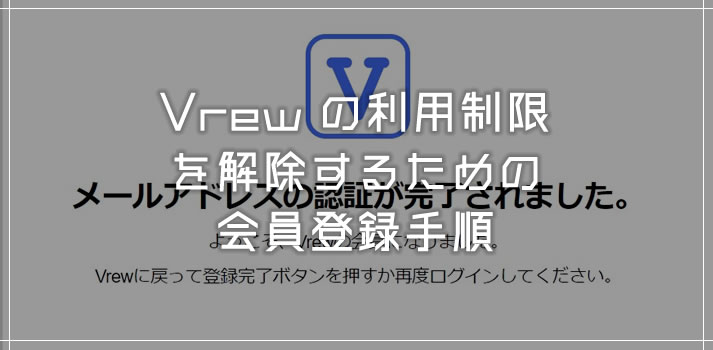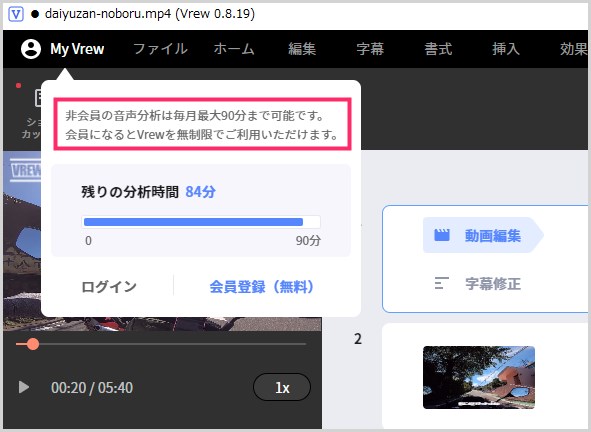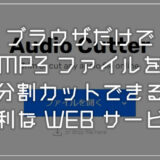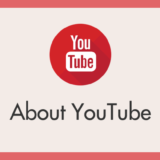動画の会話音声を解析して、設定した言語に合わせて自動で字幕を作ってくれる、とても便利なフリーソフト「Vrew(ブリュー)」。
Vrew は本当に便利で無料で使える Windows フリーソフトなのですが、会員登録をしないと1ヶ月間で利用できる音声分析が「最大90分」と、利用できる時間に制限がかけられいます。
20分の動画であれば4本解析するだけで、ほぼ月の利用時間数を使い切ってしまいます。
仮に、間違った動画を開いてしまっても利用時間数はカウントされて減ります。
Vrew は無料の会員登録をするだけで、その利用制限が無制限になります。会員登録は名前とメールアドレスの入力だけですから、登録しておいて損はないというわけです。
- 今回は『動画に自動的に字幕を入れられる「Vrew(ブリュー)」の会員登録手順。90分の時間制限を無制限にする方法』を紹介します。
Vrew(ブリュー)のインストーラーは公式サイトから入手
Vrew を Windows パソコンで使うには、公式サイトからインストーラーをダウンロードして、パソコンへソフトをインストールする必要があります。
インストーラーは、上の公式サイトリンク先から入手できます。
Vrew の新規会員登録をする手順
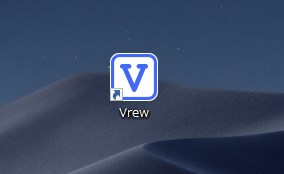
まずは、パソコンにインストールした Vrew を起動します。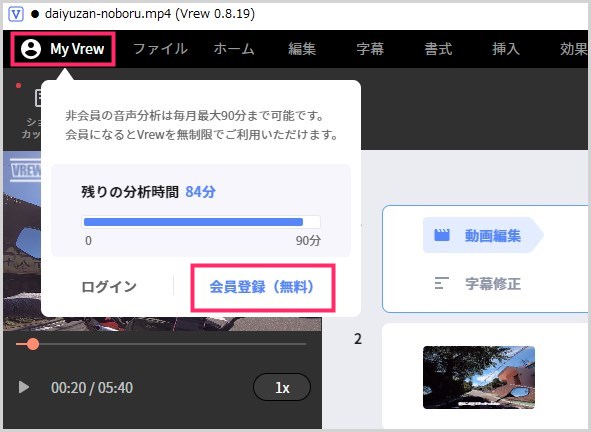
左上の「My Vrew」をクリックして、出てきた情報にある「会員登録(無料)」をクリックします。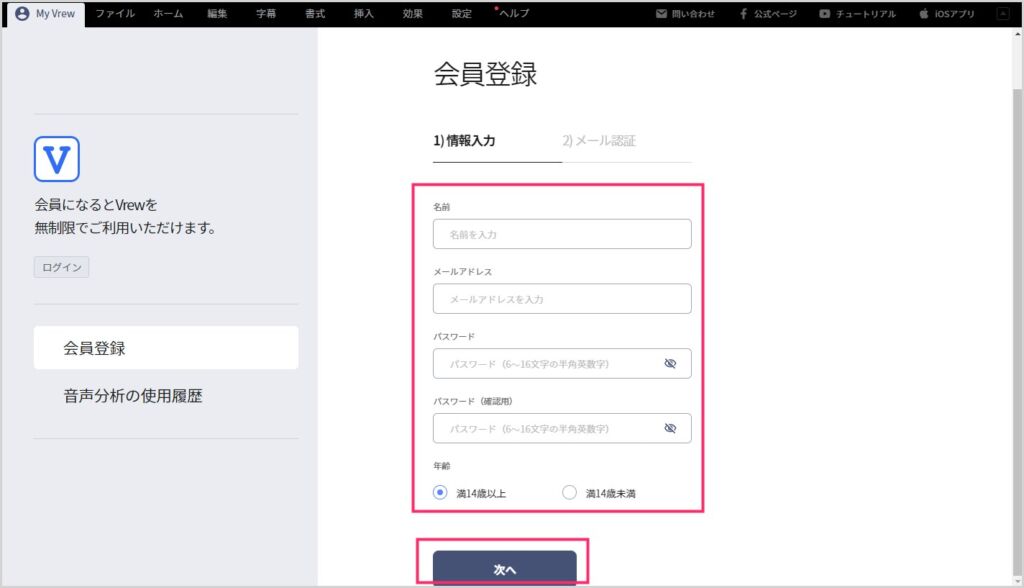
名前・メールアドレス・パスワードを入力します。「次へ」ボタンを押します。登録情報は忘れないようにメモしてくださいね。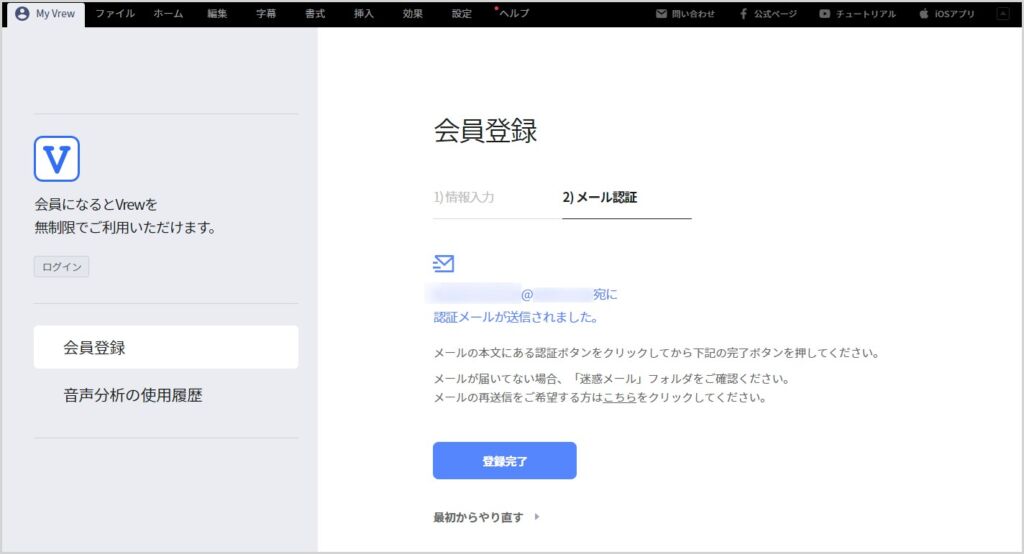
「3」で入力したメールアドレス宛に本登録用のメールが送信されます。画面をこのままにして、入力したメールアドレスにアクセスしてメール確認をしてください。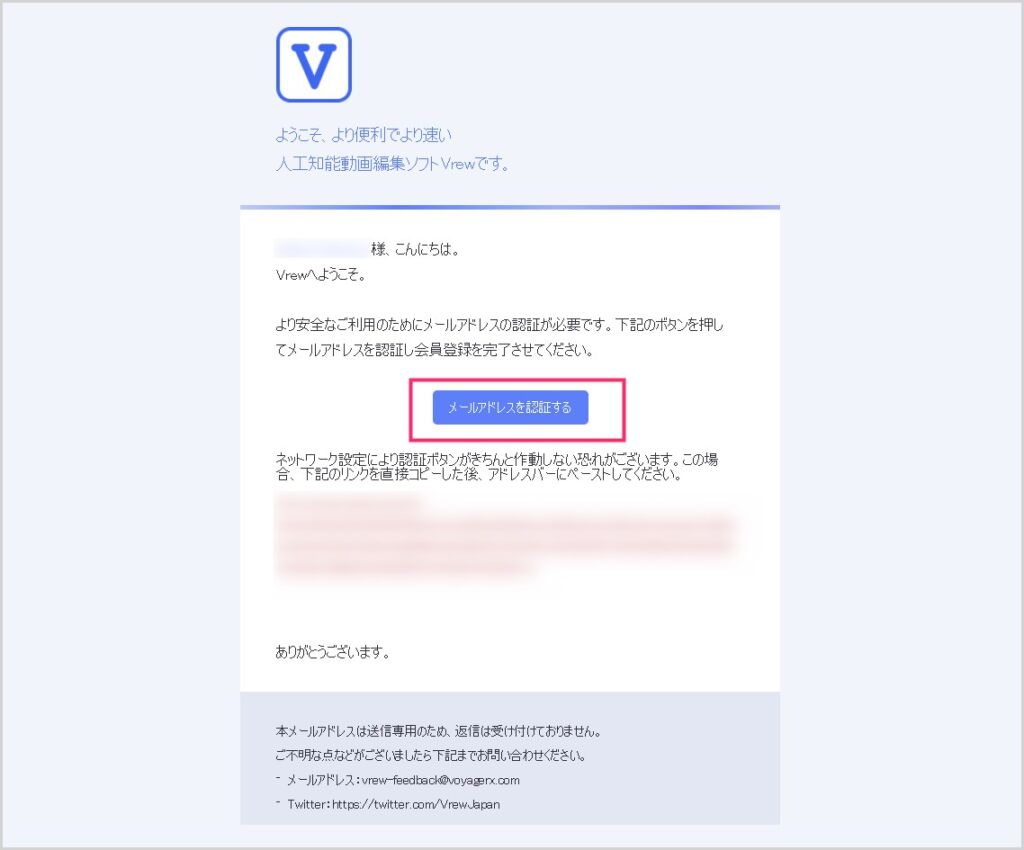
Vrew から送られてきた本登録用のメールを確認します。「メールアドレスを認証する」ボタンがあるので押します。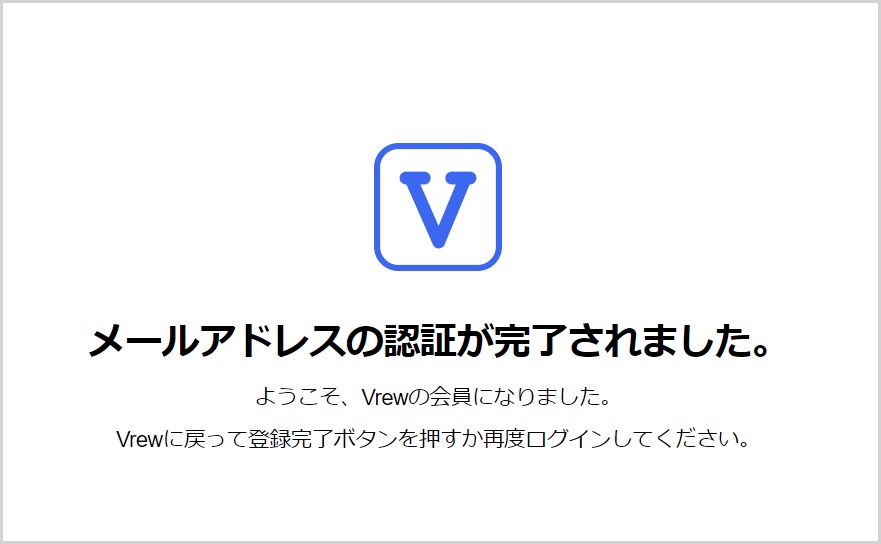
「メールアドレスの認証が完了されました。」が表示されればメールの確認作業は終了です。これで Vrew に本登録されました。そのままにしてある Vrew へ戻ります。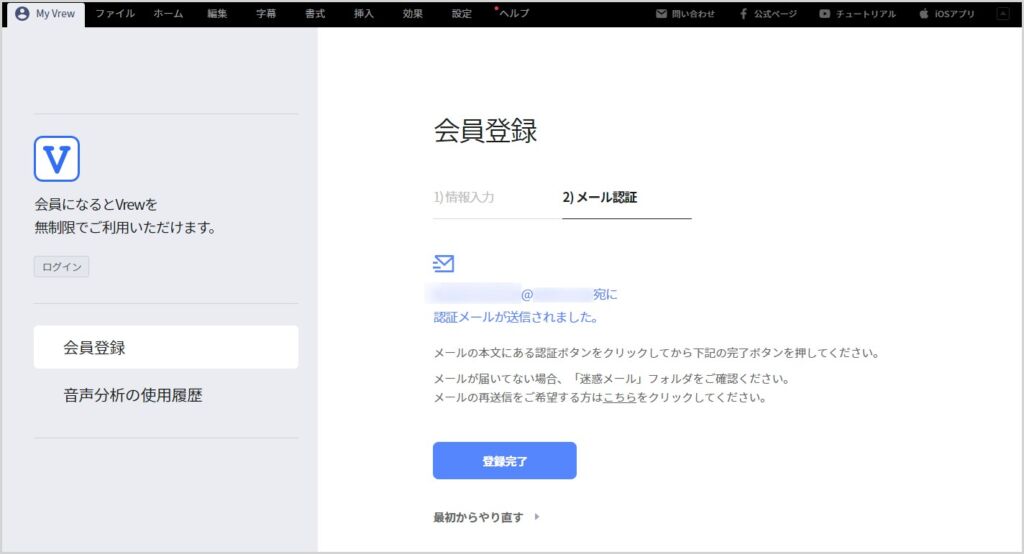
「登録完了」ボタンを押します。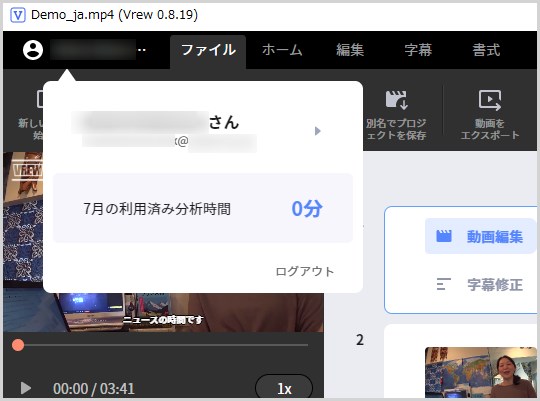
Vrew に登録した名前でログインされて、90分の利用制限が解除され無制限に切り替わります。
あとがき
Vrew は実況系の YouTube 動画などを作成するときには、ものすごい効果を発揮する本当に便利な音声分析&解析系の字幕自動生成ソフトです。
会議で使う動画の自動字幕作成など、ビジネスシーンでも便利に使えるはず。
この高機能を無料で使えるんですからたいしたもんですよねぇ。
Vrew は、会員登録するだけで利用する時間制限を無制限にできますので、本記事の手順でササッと登録を済ませて、どうぞ快適で楽しい動画作成ライフをお過ごしくださいね!
こちらもいかがですか?